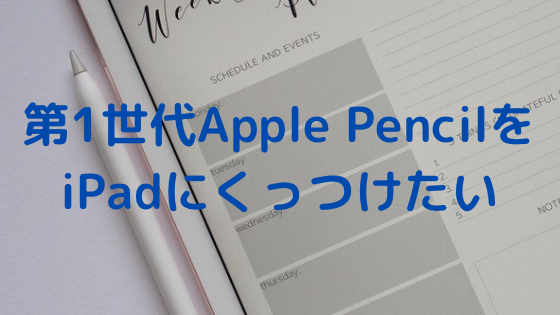2021年3月に「iPad Air(第4世代)」(2020年10月発売)と「Smart Keyboard folio」、Apple Pencil(第2世代)を購入しました。
1ヶ月くらい使った率直な感想は、「ついにオールインワンが実現したかも!」という一言に尽きます。
私にとってオールインワンとは、iPad1台だけで、読書、読書メモ、ブログとKindle本の原稿の執筆、ブラウジングのすべてを快適に行う、というものです。(iPadは仕事では使っていません。)
これまで、iPad(第7世代)だけを持ち歩いていたときは、「やっぱり読書のときは重いので iPad miniの方が快適だな」と思い、iPadをやめて iPad miniと外付けキーボードを持ち歩く。
そうすると「やっぱり文章作成は、すぐに書く体制に入れる iPadとSmart Keyboardの方がいいな」となる。
どちらかにしたいと思いつつも、結局、両方持ち歩くことになってしまっていました。
このあたりの葛藤に共感いただけるなら、ぜひ、以下の記事もご覧ください。


iPad1台だけで、読書、読書メモ、文章作成、ブラウジングのすべてを快適にしたい。ずっと思っていました。
今回、その目的でiPad Air(第4世代)とSmart Keyboard folio、さらにApple Pencil(第2世代)を買ったのです。さらに、利便性に妥協をしたくなくて初めてセルラーモデルにしました。
ということで、本記事では、これまで使っていた「iPad(第7世代)+Smart Keyboard」の組み合わせと「iPad miniと外付けキーボード」を持ち歩いていたときと比較して、読書、読書メモ、文章作成、ブラウジングの目的で「iPad Air(第4世代)とSmart Keyboard folio」の組み合わせを使ってみてのレビューをします。あわせて、これまでApple Pencil(第1世代)を使っていましたので、第2世代との違いにもふれます。
もし、こういった用途限定ではなく、iPad Air(第4世代)の全体的なレビューの記事をお求めの場合は、ネットで探せばいろいろあると思いますので、ほかを探してみてください。
1 読書と読書メモ
(1)読書
毎朝、通勤電車内でカバンからiPad Airを取り出してKindleアプリで読書をしています。
毎回、カバンから取り出すときにSmart Keyboard folioを取り外しているのですが、着脱はiPadとSmart Keyboardの方がやりやすいです。

ただ、iPad AirとSmart Keyboard folioの組み合わせでも、次第に慣れてきて、スムーズにできるようになってきましたので、それほど気にすることはなさそうです。
また、iPad miniに比べると、取り回しのしやすさでは劣ります。まあサイズからして当然といえば当然ですが。
次に読書中。
iPad Airは反射防止のコーティングがされているので、iPadより画面の反射がなく快適です。
iPadよりも23g軽いのですが、数字以上に軽く感じます。厚さが1.4㎜薄くなったのでそう感じさせるのかもしれません。
ただ、iPadもそうですが、片手だとページ送りがしづらい。
とくにiPad Airはベゼルが狭くなった分、iPadより持ちづらくページ送りがしづらくなった感じがあります。
また、iPadより軽く感じるといっても、10分くらい経つと、片手だと疲れてきます。
基本的には、両手での読書を前提にした方がよさそうです。
両手で読書ができれば、ページ送りも重さも大して気になりません。
むしろ、iPad miniに比べて、画面が大きい分、読書がはかどると思います。
ちなみに、iPad Airの場合、Apple Pencilを側面にくっつけることができますが、基本的には常に外してカバンのすぐ取り出せるポケットに入れています。
せっかくiPad Airにくっつくのに意味ないではないか、と思われるかもしれませんが、これには理由があります。
まず、読書するとき、Smart Keyboard folioを外しながらカバンから取り出すわけですが、このとき、ポロッとApple Pencilが落ちてしまうことがまれにあるのです。
さらに、読書中は、それほどApple Pencilの使用頻度は高くないし(読後の読書メモを作るときには使います)、カバンからすぐに取り出せるので、落としてしまうリスクを考慮して外しています。
ということで、まとめると、読書だけの用途での使いやすさは、
iPad mini > iPad Air (第4世代)> iPad(第7世代)
といった印象です。
(2)読書メモ
次にKindleで読書を終えた後の読書メモを作るときです。
読後は、GoodNotes5やEvernoteで読書メモを作っています。


読書メモでは、iPadやiPad miniに比べると圧倒的にiPad AirとApple Pencilの組み合わせの方が便利です。
読書中はカバンに入れていたApple Pencilは、読後の読書メモを作るときにはiPad Airの側面にくっつけています。
このくっつけることができるというのは、使ってみて、しみじみ便利だと思いました。これだけで充電できるし、取り回しがしやすい。
書かないときは、すぐに側面にペタッと磁石でくっつけれる手軽さはくせになります。
また、読書ノートは手書き文字中心なので、それほど書き心地にこだわりはありませんが、それでもApple Pencil(第1世代)に比べると、書き心地は格段によくなっており気持ちよく書けます。
読書メモだけの用途で言えば、使いやすさは、
iPad Air(第4世代) >>>> iPad(第7世代)>iPad mini
といった印象で、iPad Airが圧倒的です。
2 ブログとKindle本の執筆
次の用途はブログの原稿の執筆、Kindle本の原稿の執筆です。
iPadとSmart Keyboardの組み合わせと比較すると、打ち心地自体は、同じです。キーボードの作りは大して変わらないので当然ですが。
ちなみに、iPad AirとSmart Keyboard folioでは、2段階の角度を設定できるのですが、いつも同じ角度しか使っていませんので、その利点はあまり感じていません。
Smart Keyboardよりも便利だと思うのは、膝の上で使ったときです。
Smart Keyboardでも膝の上で使えますが、Smart Keyboard folioの方が安定感があります。iPadの背面を覆っているからでしょう。
また、iPad AirとSmart Keyboard folioの組み合わせは、iPadとSmart Keyboardと同様、瞬時に書き始める体制に入れるので、椅子に座れさえすれば、わずかな隙間時間でもキーボードで書けるのは、かなりのメリットだと思っています。
とくに、セルラーモデルにした今回は、インターネットにつなぐことを気にしなくていいので、ストレスなく瞬時に書き始めれます。
その点は、iPad miniと外付けキーボードにはないiPad AirとSmart Keyboard folioもしくはiPadと Smart Keyboardの圧倒的な強みです。
さらには、特に長文のブログやKindle本の原稿となると、アウトライナーで構成を考えてから、もしくは構成を考えながら書くので、アウトライナーとエディタの画面を並べて執筆できるのは、iPad miniでもできなくはないですが、画面の広いiPad Airもしくは iPadの利点です。

ということで、まとめると、ブログの原稿とKindle本の原稿執筆の用途だけで言うと、使いやすさは
iPad Air(第4世代)> iPad(第7世代)>>>>>iPad mini
といった印象です。iPad AirとSmart Keyboard folioの組み合わせは圧倒的に便利です。
3 ブラウジング
ネットを見るときは、iPad AirとSmart Keyboard folioの組み合わせは不便に感じます。というのは、Smart Keyboard folioをiPad Airの背面にまわすと、キーボードがむき出しの状態になるので、机の上においてネットなどを見る場合は、キーボードの面が机の上に密着し、キーボードが傷まないか心配になります。
手で持つ場合もキーボードの面を手でつかむ形になるため、キーボードが悪くならないか心配です。
その点、iPadとSmart Keyboardの組み合わせは、よくできています。
Smart KeyboardをつけたままでもクルッとiPadの背面にまわせば、キーボードがむき出しになることはありません。
ということで、キーボードをつけたまま使う場合は、iPad AirとSmart Keyboard folioの組み合わせより、iPadと Smart Keyboardの組み合わせの方が使いやすいです
ただ、ブラウジングするときは、前述の読書と同様、keyboardをつけたままだと重いので、取り外せばいいだけなので、それほど不都合ではありません。
また、iPad miniは、サイズ的に取り回しがしやすいので、通勤電車の中など身動きが取りずらい場合は威力を発揮しますが、机の上に置いてネットを見るときは、広い画面の方がよいでしょう。
まとめると、ブラウジングにおける使いやすさは、キーボードをつけたままだと、
iPad(第7世代)>iPad Air(第4世代)
キーボードを外した場合は、
iPad mini>=iPad Air(第4世代) =iPad(第7世代)
といった印象です。
4 全体的な視点からの補足
最後に、全体的な視点から補足すると、iPad Airが便利だと思うのは、Smart Keyboard folioとの組み合わせで持ち運ぶと背面も覆ってくれる点です。そのままカバンに入れても安心して持ち歩けます。
また、側面のTouch IDは、とくに読書など縦型で使うときは便利です。
横にしてSmart Keyboard folioでタイピングするときは、キーボードでパスワードを押しても大して時間的な差はないような気がします。
iPad Airの方が不便だと感じたのは1つだけです。
前述した、Smart Keyboard folioを背面にしたときにキーボードがむきだしになってしまう点です。唯一、ここはSmart Keyboardの方が使いやすいと感じました。
5 おわりに
結局、iPad Airは便利なのかわかりづらいレビューになったかもしれませんが、私の用途でみれば、読書以外の場面では、圧倒的にiPad AirとSmart Keyboard folioの組み合わせは便利です。
読書も、iPad miniには劣るものの、iPadよりは使いやすく、十分、読書でも耐えうる使い心地です。
そのうち、読書のとき、iPad miniを使いたくなる気持ちが出てくるかもしれませんが、iPad AirとSmart Keyboard folioだけで読書、読書メモ、ブログとKindle本の原稿の執筆、ブラウジングをしたいと思います。オールインワンのiPad Airです。
とくに、今回は、iPad Airはセルラーモデルにしたため、インターネットにつなぐストレスがなく、快適です。この快適さに慣れると、Wi-Fiモデルに戻れなくなるかもしれません。
iPad Airでオールインワンと言いつつも、もし、iPad mini(第6世代)が出たら、セルラーモデルがほしくなるかもしれません。
でも、買ってしまったら、また、iPad Airと iPad miniを両方持ち歩くことになりそうですし、セルラーモデルを2台となると、通信費が厳しくなるので、大いに悩みそうです。
この記事は以上です。
もし、少しでも参考になった内容があれば、下の「いいね」ボタンを押してください。励みになります!
このブログには、iPhone・iPad・Apple Watch、アプリ、Kindle出版、ブログ運営などに関する記事があります。カテゴリーページや下にある「関連記事」を、ぜひご覧ください。